Setelah sebelumnya Qiannah Update Media memberikan tutorial install Plesk, dalam artikel ini kami akan memberikan tutorial install LiteSpeed Plesk secara lengkap bagi kalian yang ingin menggunakan LiteSpeed Enterprise pada control panel plesk.
Seperti kita ketahui jika pada instalasi bawaannya, plesk ini menggunakan server NginX dengan seluruh fiturnya. Namun meski demikian, bagi kita yang favorit menggunakan LiteSpeed dibandingkan dengan NginX kita juga bisa melakukan migrasi dari NginX ke LiteSpeed Enterprise.
Berdasarkan beberapa informasi yang team Qiannah Update Media dapatkan, hingga saat ini LiteSpeed menjadi salah satu webserver dengan kecepatan yang tinggi dibandingkan jenis webserver lainnya serta sangat support untuk situs berbasis WordPress.
LiteSpeed Web Server (LSWS) adalah server web berkinerja tinggi yang dirancang untuk meningkatkan kinerja situs web. Dibandingkan dengan server web lainnya seperti Apache, LSWS memiliki arsitektur yang lebih efisien dan mampu mengatasi beban lalu lintas yang lebih tinggi dengan penggunaan sumber daya yang lebih rendah.
Table of Contents
Keuntungan Menggunakan LiteSpeed Web Server
- Kinerja tinggi: LSWS menggunakan model event-driven yang memungkinkan kinerja yang lebih cepat dan lebih responsif.
- Penggunaan sumber daya yang efisien: Dalam tes benchmark, LSWS diketahui dapat mengatasi lalu lintas yang sama dengan menggunakan 90% lebih sedikit sumber daya server daripada Apache.
- Keamanan: LSWS dilengkapi dengan fitur keamanan tingkat lanjut, termasuk perlindungan terhadap serangan DDoS dan brute force.
- Kompatibilitas dengan Apache: LSWS kompatibel dengan konfigurasi .htaccess dan mod_rewrite Apache, yang memudahkan migrasi dari server Apache ke LSWS.
- LiteSpeed Cache: Fitur cache yang kuat untuk mempercepat waktu muat situs web dengan menyimpan salinan halaman yang sudah di-generate sebelumnya.
- LiteMage Cache: Modul cache khusus untuk platform e-commerce Magento yang meningkatkan waktu muat halaman dan kinerja situs.
- HTTP/3 dan QUIC: Protokol transfer data yang canggih untuk mengoptimalkan pengiriman konten web.
- Anti-DDoS: Perlindungan terhadap serangan DDoS dengan mengidentifikasi dan memblokir lalu lintas berbahaya.
- WordPress Optimization: Plugin khusus untuk WordPress yang membantu meningkatkan kinerja dan keamanan situs WordPress.
Namun untuk kalian ketahui jika ingin melakukan migrasi dari NginX ke LiteSpeed, kalian wajib menggunakan LiteSpeed Enterprise dan tidak bisa menggunakan OpenLiteSpeed.
Tutorial Install LiteSpeed Plesk
Login ke Panel Admin Plesk
langkah pertama yang harus kalian lakukan adalah login ke dashboard control panel menggunakan akun Admin.
Nonaktifkan Reverse Proxy Server (nginx)
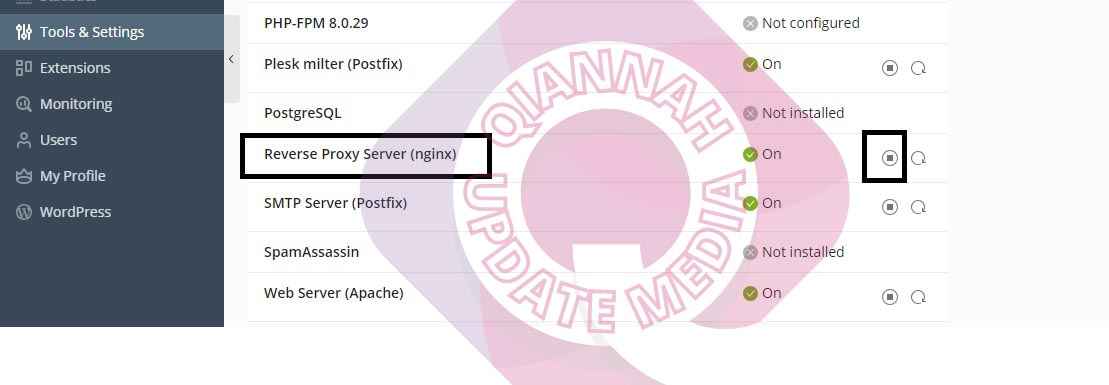
Setelah berhasil login maka langkah selanjutnya adalah mematikan service Reverse Proxy Server (nginx). Untuk langkahnya sendiri silahkan ikuti panduan dibawah ini:
- Pilih menu Tools & Settings
- Pilih menu Server Management
- Pilih menu service management
- Klik icon stop pada Reverse Proxy Server (nginx)
Unduh Ekstensi Litespeed Plesk
Setelah menonaktifkan NginX maka langkah selanjutnya adalah mengunduh ekstensi LiteSpeed Plesk terbaru melalui laman Unduhan Ekstesi LiteSpeed Plesk. Pastikan kalian memilih ekstensi Plesk.
Tambahkan Perintah panel.ini Melalui SSH
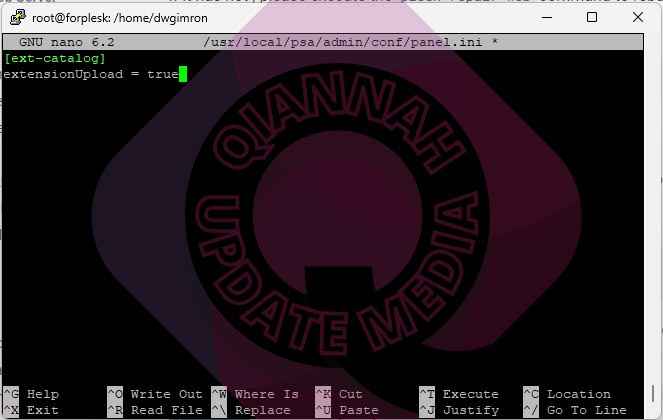
Langkah selanjutnya adalah menambahkan perintah pada panel.ini Plesk melalui ssh, untuk langkahnya sendiri sebagai berikut:
nano /usr/local/psa/admin/conf/panel.iniMasukkan perintah dibawah
[ext-catalog]
extensionUpload = trueKemudian simpan dan keluar dengan cara Tekan CLTR+X kemudian klik Y kemudian tekan enter.
Upload Ekstensi LiteSpeed Plesk

Setelah menambahkan file diatas maka langkah selanjutnya adalah melakukan upload ekstensi LiteSpeed Plesk yang telah diunduh ke plesk yang kita miliki dengan cara:
- Pilih menu Extensions
- Pilih tab My Extensions
- Klik tombol Upload Extensions
- Cari file ekstensi
- Klik tombol OK
Buka Ekstensi LiteSpeed
Setelah file ekstensi berhasil di upload maka langkah selanjutnya adalah membuka file ekstensi Litespeed dengan cara klik tombol open.
Install LiteSpeed WebServer
- Setelah membuka file ekstensi LiteSpeed maka langkah selanjutnya adalah memilih menu Install LiteSpeed Web Server.
- Setelah itu silahkan ceklist kotak I agree
- Pilih Use an Enterprise license
- Masukkan kode lisensi LiteSpeed Enterprise
- Installation directory /usr/local/lsws
- Port Offset 0
- Masukkan Username Web consol login
- Masukkan password web consol
- Masukkan ulang password
- Ceklist Switch To LiteSpeed After Install
- Ceklist Open LiteSpeed WebAdmin Firewall Port
- Ceklist Open HTTP/3(QUIC) Connection Firewall Port
- Ceklist Set Server/VH Cache Roots
- Klik tombol Install
Setelah kalian klik tombol install maka proses instalasi LiteSpeed Webserver akan dimulai. Pada tahap ini silahkan kalian tunggu prosesnya hingga selesai.
Setelah selesai silahkan klik tombol OK.
Setelah kalian klik tombol OK maka webserver kalian sudah menggunakan LiteSpeed Webserver.
Itulah tadi tutorial yang bisa kami berikan, semoga dapat membantu kalian.





